win10本地账号改名 Win10更改本地用户账户名称的步骤
更新时间:2023-09-20 14:09:36作者:xiaoliu
Win10本地账号改名是一项简单而实用的操作,它可以帮助用户个性化自己的电脑账户名称,无论是对于个人使用还是共享电脑,一个独特的账户名称都能让我们更容易辨认和管理。不过有些用户可能不太清楚如何进行这一操作。在本文中我们将介绍Win10更改本地用户账户名称的步骤,帮助大家轻松实现这一目标。无需担心这一过程简单明了,只需几个简单的步骤,您就能更改自己的本地账户名称,让它与您的个人喜好相符。让我们一起来看看吧!
操作方法:
1.在Windows10桌面依次点击“开始/Windows系统/控制面板”菜单项

2.在打开的控制面板窗口中,我们点击“用户账户”图标
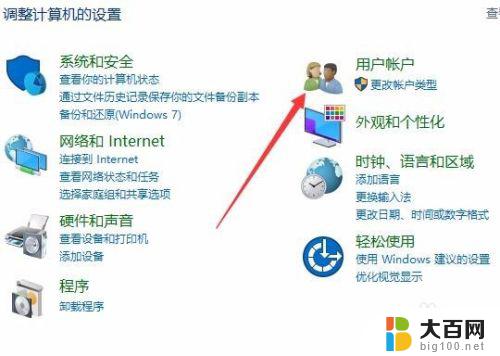
3.在打开的用户账户窗口中点击“更改账户”快捷链接

4.这时会打开管理账户的窗口,在窗口中显示出了所有的本地账户名称。选择一个要修改的用户名

5.在弹出的窗口中点击“更改账户名称”快捷链接

6.接着会弹出一个输入新账户名称的窗口,在这里输入新的账户名。然后点击“更改”按钮就可以了。

7.注销后发现现在修改的账户名已生效,可以使用新的账户名来登录了。
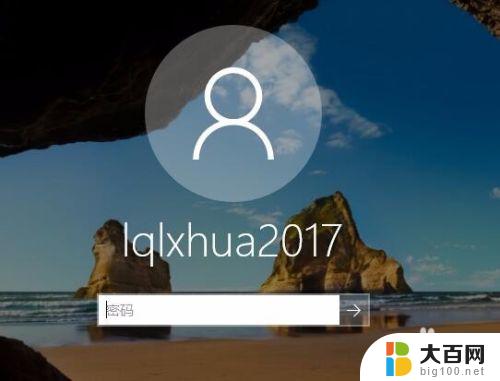
以上就是将Win10本地账户改名的全部内容,不了解的用户可以按照小编的方法进行操作,我们希望这篇文章能够帮助到大家。
win10本地账号改名 Win10更改本地用户账户名称的步骤相关教程
- win10怎么改本地用户名 如何将Win10本地账户的名称更改
- 如何更改本地账户管理员名称 如何在Win10中更改本地管理员账户的名称
- windows10怎么改账户名称 win10系统更改账户名称的步骤
- win10怎么更改电脑账户名称 win10如何更改用户账户名称
- windows更改本地账户管理员名字 win10怎么更改用户名和管理员名称
- 电脑上怎么更改账户名 win10账户名称更改步骤
- 电脑怎么改账户名 win10更改账户名称步骤
- 怎么改电脑的账户名 Win10怎么更改账户名称
- 更改windows账户名 Win10账户名称怎么更改
- win10账户名字怎么改 win10怎样更改账户名称
- win10系统消息提示音怎么关闭 薄语消息提示音关闭方法
- win10怎么看是不是安全模式 win10开机如何进入安全模式
- win10命令行修改ip地址 win10怎么设置局域网IP地址
- win10 局域网 闪退 浏览器闪退频繁怎么解决
- 电脑设置 提升网速 win10 如何调整笔记本电脑的网络设置以提高网速
- 怎么看win10系统是32位还是64位 如何检测Win10系统是32位还是64位
win10系统教程推荐
- 1 电脑设置 提升网速 win10 如何调整笔记本电脑的网络设置以提高网速
- 2 电脑屏幕调暗win10 电脑屏幕调亮调暗设置
- 3 window10怎么一键关机 笔记本怎么使用快捷键关机
- 4 win10笔记本怎么进去安全模式 win10开机进入安全模式步骤
- 5 win10系统怎么调竖屏 电脑屏幕怎么翻转
- 6 win10完全关闭安全中心卸载 win10安全中心卸载教程详解
- 7 win10电脑怎么查看磁盘容量 win10查看硬盘容量的快捷方法
- 8 怎么打开win10的更新 win10自动更新开启教程
- 9 win10怎么关闭桌面保护 电脑屏幕保护关闭指南
- 10 电脑怎么更新回win10 电脑升级win10教程